Hoe je Instagram-verhalen kunt bekijken die je leuk vond

Instagram-verhalen zijn dé methode geworden om de betrokkenheid te vergroten en volgers te voorzien van achter de schermen of spontane inhoud. Sindsdien
Skype is een van de meest populaire Voice over Internet Protocol (VoIP)-applicaties die er zijn. Het is veilig om te zeggen dat miljoenen mensen Skype dagelijks gebruiken. Met behulp van Skype kunt u met slechts één klik uw vrienden en familie bellen die duizenden kilometers van elkaar verwijderd zijn, en levensechte gesprekken met hen voeren. Er zijn andere toepassingen van Skype, zoals online interviews, zakelijke gesprekken, vergaderingen, enz.
Skype: Skype is een telecommunicatietoepassing waarmee gebruikers gratis video- en spraakoproepen kunnen plaatsen tussen computers, tablets, smartphones en andere apparaten die internet gebruiken. U kunt ook groepsgesprekken voeren, instant messages verzenden, bestanden delen met anderen, enz. U kunt ook bellen via Skype, maar dat is tegen zeer lage tarieven.
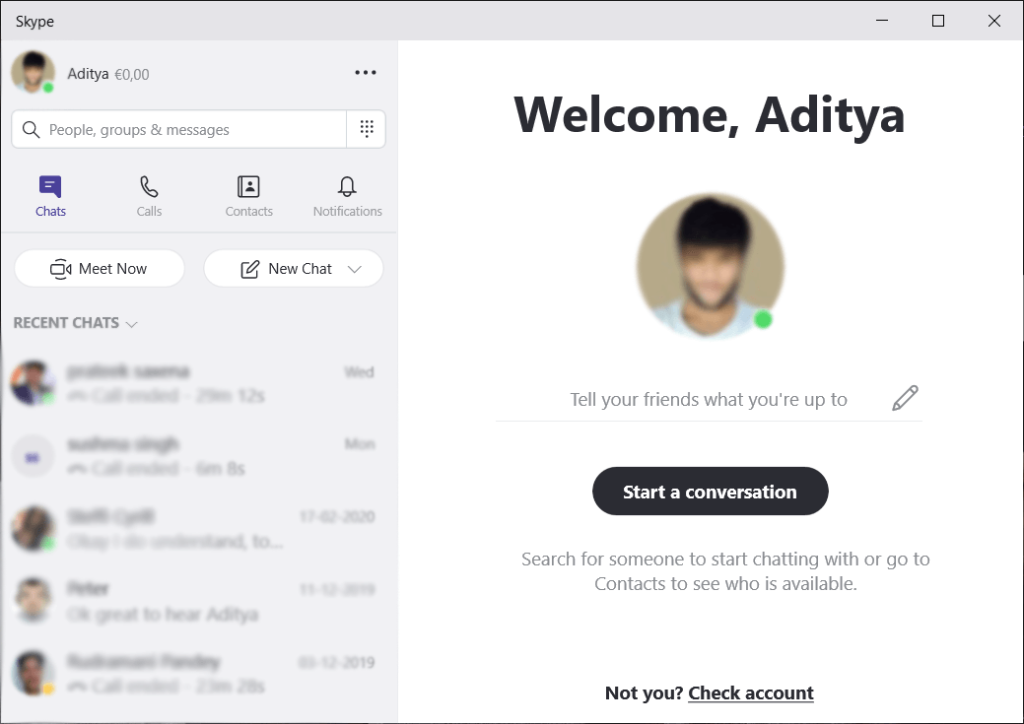
Skype wordt ondersteund door bijna alle platforms zoals Android, iOS, Windows, Mac, enz. Skype is beschikbaar via de webtoepassing of via de Skype-app die u kunt downloaden en installeren vanuit Microsoft Store, Play Store, App Store (Apple), of Skype's eigen website. Om Skype te gebruiken, hoeft u alleen maar een Skype-account aan te maken met een geldig e-mailadres en een sterk wachtwoord. Als je klaar bent, ben je klaar om te gaan.
Ongeacht het gebruiksgemak of de verschillende functies van Skype, kan er een moment komen dat u het niet meer wilt gebruiken of dat u gewoon naar een andere toepassing wilt overschakelen. Als een dergelijk geval zich voordoet, moet u Skype verwijderen, maar houd er rekening mee dat u uw Skype-account niet kunt verwijderen . Dus wat is het alternatief? Welnu, u kunt altijd al uw persoonlijke gegevens van Skype verwijderen, waardoor het voor andere gebruikers onmogelijk wordt u op Skype te ontdekken.
Kortom, Microsoft maakt het moeilijk om het Skype-account te verwijderen. En het is begrijpelijk dat geen enkel bedrijf zou adverteren hoe ze hun account kunnen verwijderen. Met dat in gedachten, als u het Skype-account permanent wilt verwijderen, hoeft u zich geen zorgen te maken, want in deze gids zullen we ontdekken hoe u een Skype-account kunt verwijderen zonder de toegang tot andere accounts te verliezen. Houd er echter rekening mee dat het permanent verwijderen van een Skype-account een proces is dat uit meerdere stappen bestaat en dat u weinig geduld hoeft te hebben om alle stappen te volgen.
Inhoud
Hoe Skype- en Skype-account te verwijderen
Hoe Skype-account permanent te verwijderen?
Het verwijderen van het Skype-account is niet zo eenvoudig als het verwijderen van Skype van uw apparaat. In tegenstelling tot andere applicaties maakt Microsoft het erg moeilijk om een Skype-account volledig te verwijderen, omdat Skype-account direct is gekoppeld aan een Microsoft-account. Als u niet voorzichtig bent bij het verwijderen van het Skype-account, verliest u mogelijk ook de toegang tot uw Microsoft, wat natuurlijk een enorm verlies is, omdat u geen toegang hebt tot Microsoft-services zoals Outlook.com, OneDrive, enz.
Het permanent verwijderen van een Skype-account is een proces dat uit meerdere stappen bestaat en voordat u dit doet, wordt aanbevolen om de onderstaande taken uit te voeren:
De eerste stap om het Skype-account permanent te verwijderen, omvat het verwijderen van alle persoonlijke informatie uit het Skype-account, zodat niemand uw gegevens kan gebruiken om u rechtstreeks op Skype te vinden. Om uw persoonlijke gegevens van uw Skye-account te verwijderen, logt u eerst in op uw Skye-account en verwijdert u vervolgens uw persoonlijke gegevens door de onderstaande stappen te volgen:
Profielfoto verwijderen
Het verwijderen van de profielfoto is belangrijk omdat deze uw identiteit kan onthullen en andere gebruikers u mogelijk kunnen identificeren. Volg de onderstaande stappen om de profielfoto op Skype te verwijderen:
1. Meld u aan bij uw Skype-account door in een webbrowser naar skype.com te gaan.
2. Klik op uw profielfoto en klik vervolgens op Skype online gebruiken .
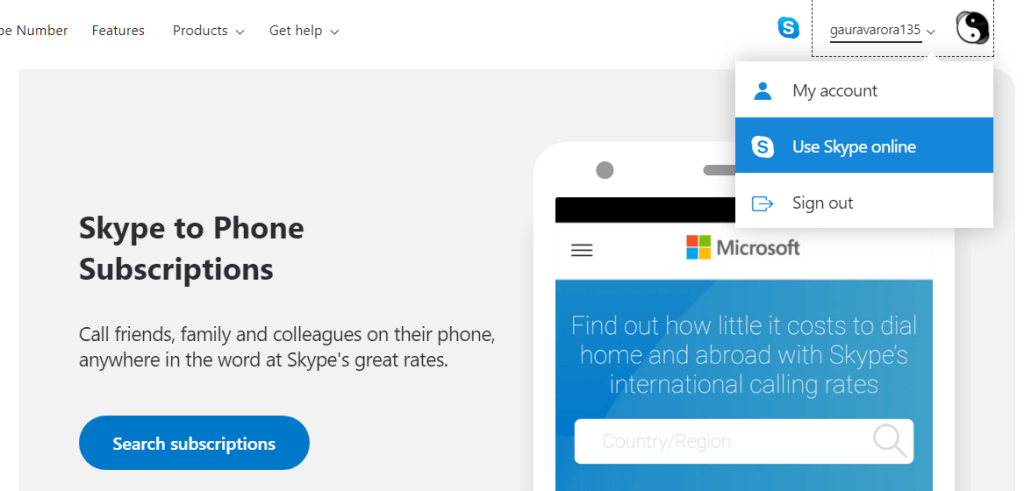
3. Het onderstaande scherm wordt geopend. Klik op de drie stippen en selecteer vervolgens Instellingen.
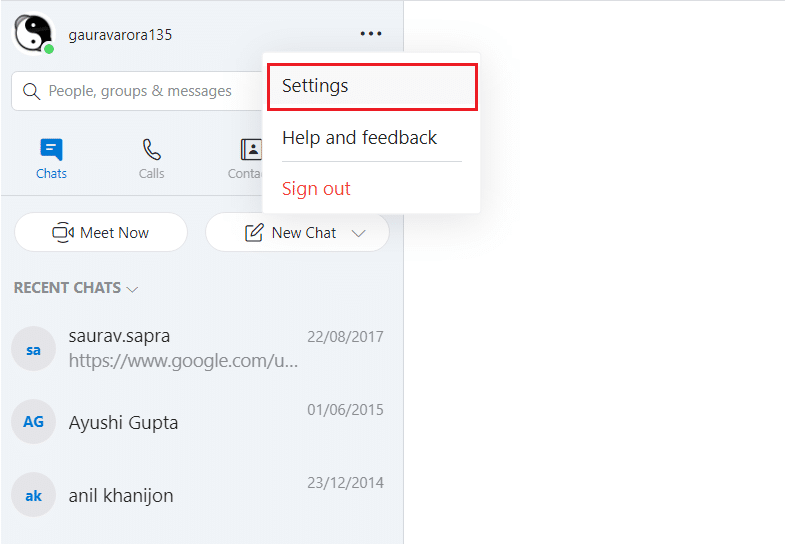
4. Selecteer nu onder Instellingen Account & profiel en klik vervolgens op Profielfoto.
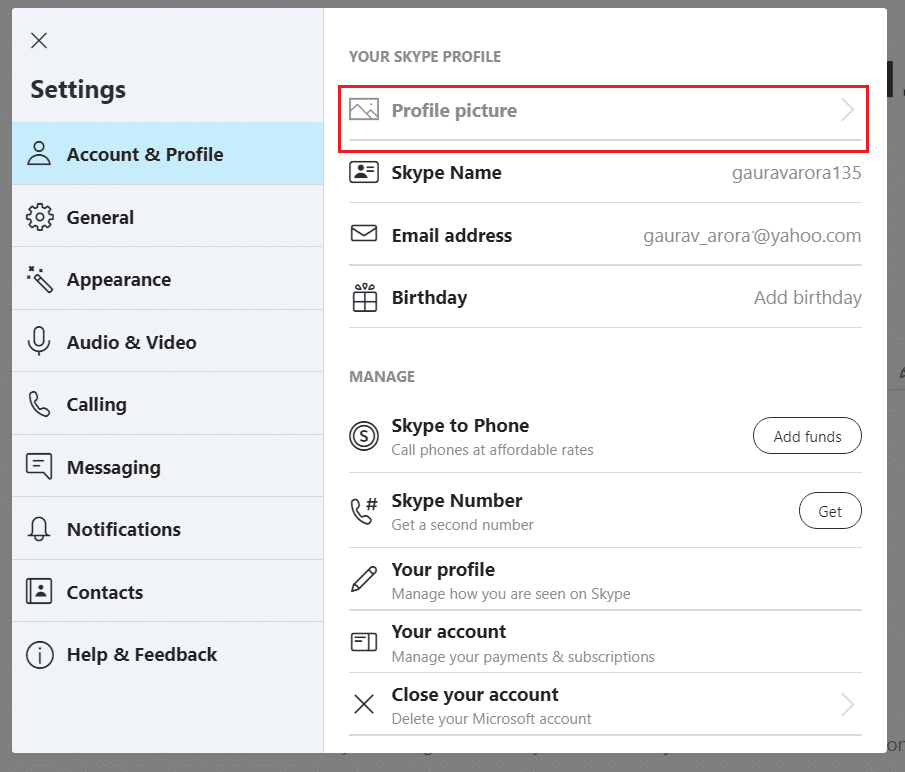
5. Klik nu op de profielfoto, zodra u met de muis over de profielfoto gaat, verschijnt het pictogram Bewerken.
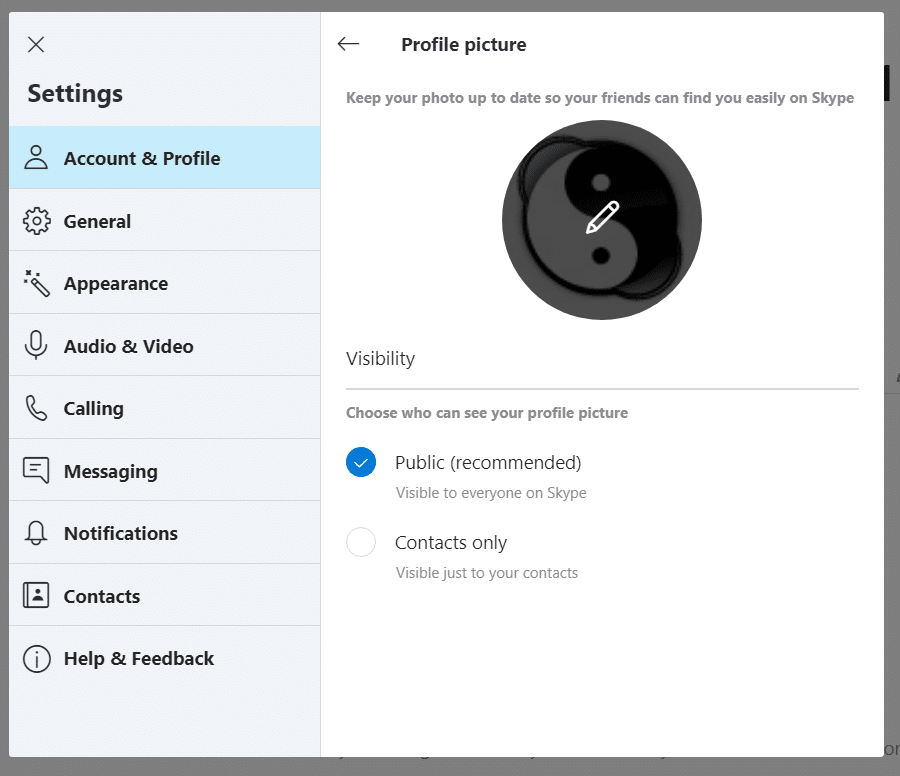
6. Klik in het vervolgmenu dat verschijnt op Foto verwijderen.
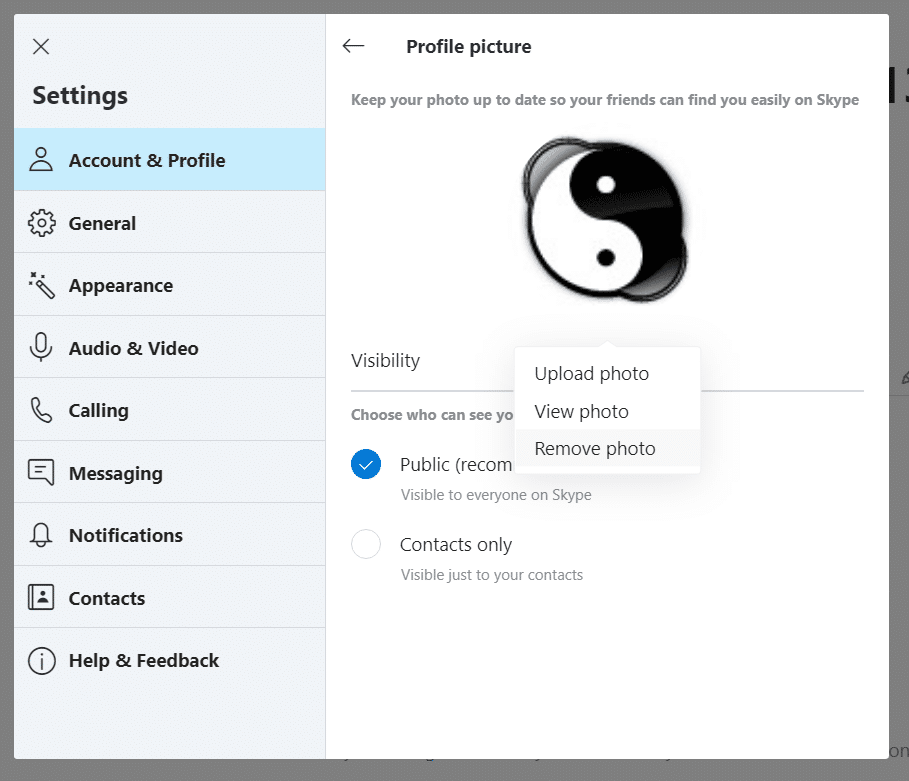
7. Er verschijnt een bevestigingspop-up, klik op Verwijderen.
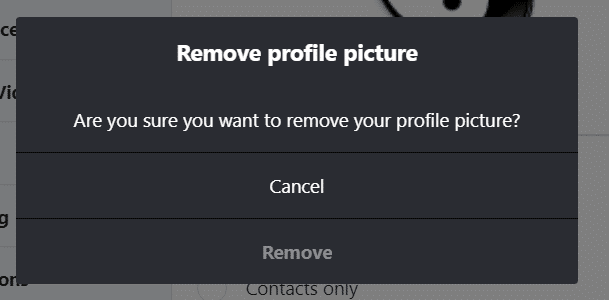
8. Ten slotte wordt uw profielfoto verwijderd uit uw Skype-account.
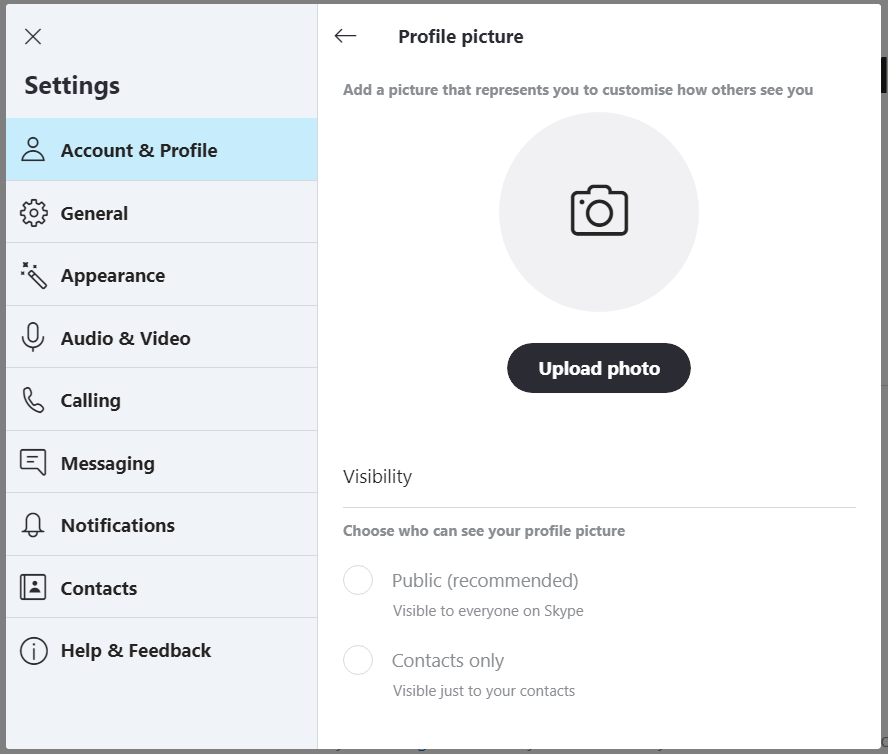
Verander je status
Voordat u uw Skype-account permanent verwijdert, moet u uw Skype-status instellen op Offline of Onzichtbaar, zodat u niet denkt dat u online of beschikbaar bent. Volg de onderstaande stappen om uw status te wijzigen:
1. Klik in uw Skype-account op de profielfoto of het pictogram in de linkerbovenhoek.
2. Klik in het menu op uw huidige status (in dit geval is deze Actief) en selecteer vervolgens de optie Onzichtbaar .
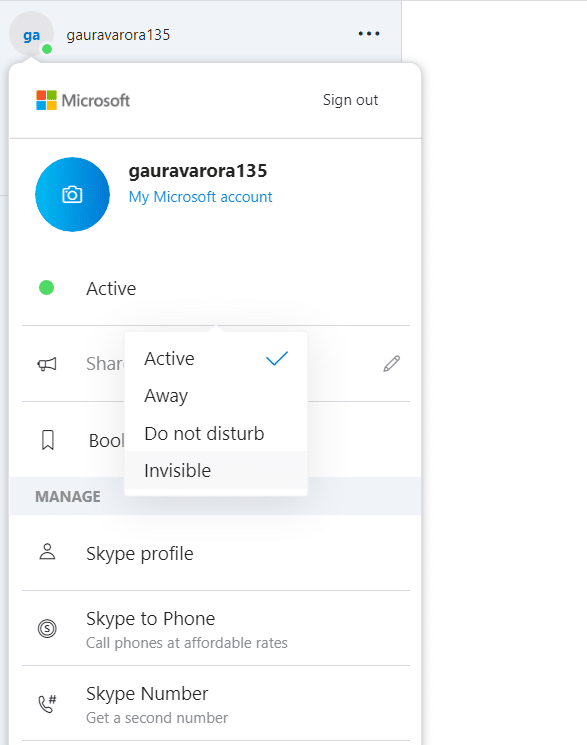
3. Uw status wordt bijgewerkt naar de nieuwe.

Skype uitloggen vanaf alle apparaten
Voordat u uw Skype-account verwijdert, moet u zich afmelden van alle apparaten die u gebruikt om u aan te melden bij Skype. Deze stap is noodzakelijk omdat u zich na verwijdering per ongeluk kunt aanmelden bij uw Skype-account, waardoor uw account opnieuw wordt geactiveerd (alleen van toepassing gedurende de eerste 30 dagen waarna uw account definitief wordt verwijderd).
1. Klik in uw Skype-account op de profielfoto of het pictogram in de linkerbovenhoek.
2. Er wordt een menu geopend. Klik op de optie Afmelden in het menu.

3. Er verschijnt een bevestigingspop-up. Klik op Afmelden om te bevestigen en u wordt afgemeld bij het Skype-account.
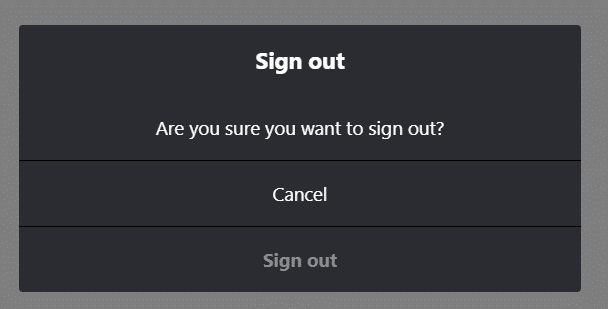
Andere profieldetails verwijderen in Skype
Het verwijderen van andere profieldetails van Skype is gemakkelijker in de webinterface dan de app zelf. Dus om andere profielgegevens te verwijderen, opent u Skype.com in een browser en logt u in op uw account en volgt u de onderstaande stappen om andere profielgegevens te verwijderen:
1. Klik op uw profielfoto en klik vervolgens op Mijn account.
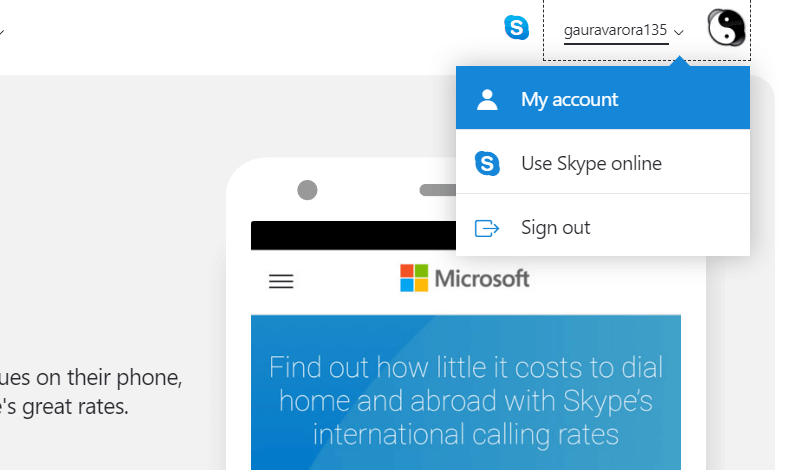
2. Blader nu onder uw profiel naar de onderkant van de pagina en klik op de optie Profiel bewerken onder Instellingen en voorkeuren.
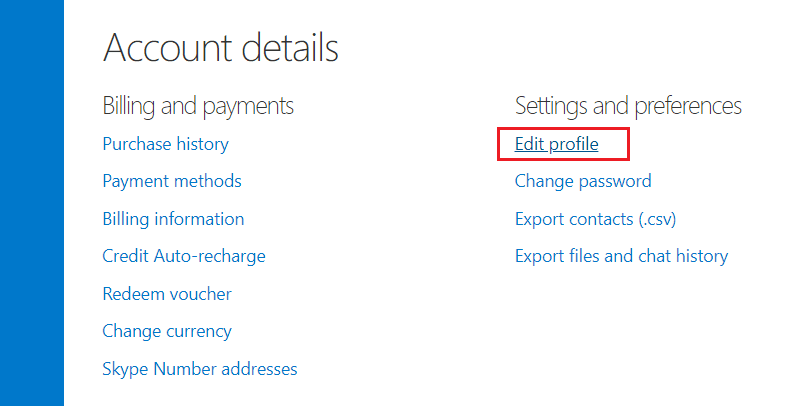
3. Klik onder Profiel in het gedeelte Persoonlijke informatie op de knop Profiel bewerken .
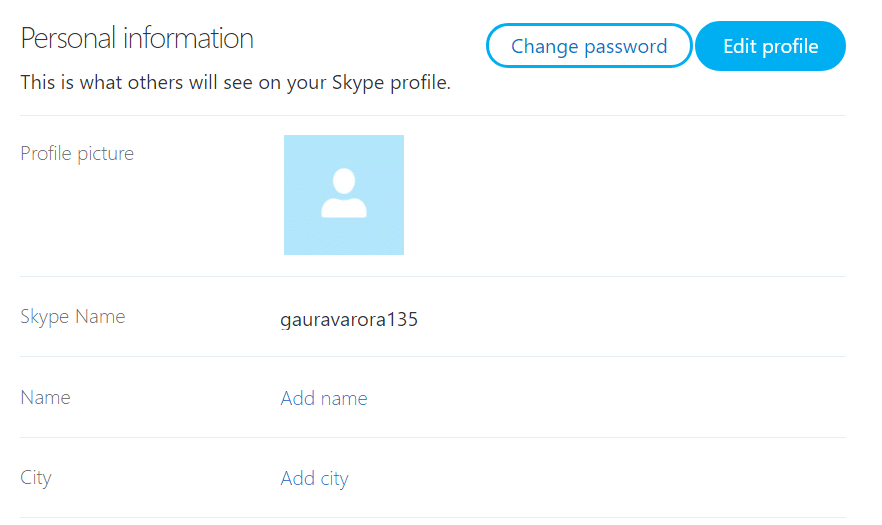
4. Verwijder alle informatie uit de secties Persoonlijke informatie en Contactgegevens .
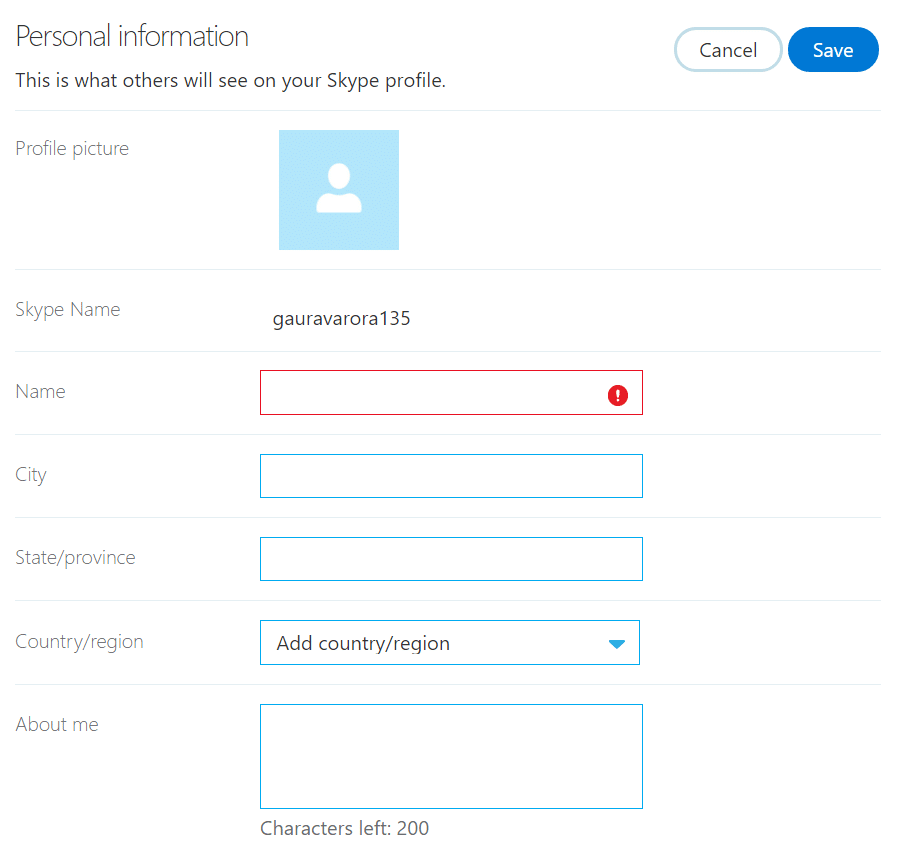
Opmerking: u kunt uw Skype-naam niet verwijderen.
5. Nadat u alle informatie heeft verwijderd, klikt u op de knop Opslaan .
Ontkoppel uw Microsoft-account van het Skype-account
Het is verplicht om uw Microsoft-account te ontkoppelen van het Skype-account voordat u het Skype-account verwijdert. Om het Microsoft-account te ontkoppelen van het Skype-account, opent u Skype.com in een willekeurige browser en meldt u zich aan bij uw Skype-account en volgt u de onderstaande stappen voor de verdere procedure:
Opmerking: als uw primaire Skype-e-mailadres live of Outlook is, zal het ontkoppelen van het account ertoe leiden dat u al uw Skype-contacten kwijtraakt.
1. Blader in uw profiel naar de onderkant van de pagina en klik op de optie Accountinstellingen onder Instellingen en voorkeuren.
2. Klik in de accountinstellingen naast uw Microsoft-account op de optie Ontkoppelen .
Opmerking: als u de optie Niet gekoppeld ziet in plaats van de optie ontkoppelen, betekent dit dat Microsoft-account niet is gekoppeld aan uw Skype-account.
3. Er verschijnt een bevestigingsbericht. Klik op Doorgaan om de actie te bevestigen en uw Microsoft-account wordt ontkoppeld van uw Skype-account.
4. Ten slotte moet u elk actief Skype-abonnement opzeggen. Klik in de instellingen van je Skype-account op het abonnement dat je wilt opzeggen in de linkerbalk.
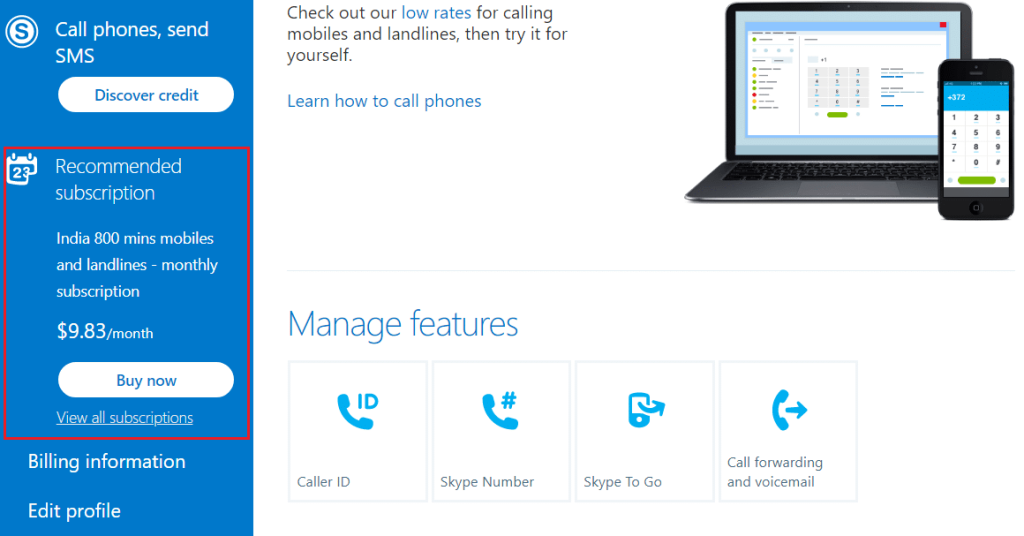
5. Klik op Abonnement annuleren om door te gaan. Klik ten slotte op Bedankt maar nee bedankt, ik wil nog steeds annuleren om de opzegging van het abonnement te bevestigen.
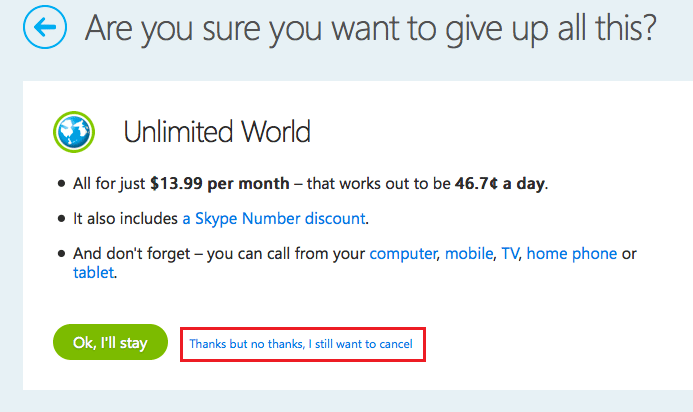
Nadat u al uw persoonlijke gegevens hebt verwijderd en uw Microsoft-account hebt ontkoppeld, kunt u nu doorgaan met het verwijderen van uw Skype-account. U kunt uw Skype-account niet zelf verwijderen of sluiten. U moet contact opnemen met uw Skype-klantenservice en hen vertellen om uw account permanent te verwijderen of te sluiten.
Als u een Microsoft-account gebruikt om u aan te melden bij Skype, moet u uw Microsoft-account sluiten door deze stappen te volgen . Uw Microsoft-account wordt over 60 dagen gesloten. Microsoft wacht 60 dagen voordat het uw Microsoft-account definitief verwijdert voor het geval u het opnieuw moet openen of van gedachten moet veranderen over het verwijderen van uw account.
Onthoud dat na het verwijderen van uw Skype-account uw naam 30 dagen op Skype zal verschijnen, maar dat niemand contact met u kan opnemen. Na 30 dagen is je naam volledig van Skype verdwenen en kan niemand je meer vinden op Skype.
Lees ook: Skype-audio repareren werkt niet Windows 10
Hoe Skype te verwijderen?
Skype wordt ondersteund door bijna alle platforms zoals Windows, Android, Mac, iOS, enz., dus er zijn verschillende methoden om Skype van deze verschillende platforms te verwijderen. Als u de onderstaande stappen volgt, kunt u Skype eenvoudig van deze verschillende platforms verwijderen. Volg gewoon de onderstaande methoden stap voor stap, afhankelijk van het platform of besturingssysteem dat u gebruikt, en u kunt Skype eenvoudig van uw apparaat verwijderen.
Hoe Skype op iOS te verwijderen
Volg de onderstaande stappen om Skype van uw iOS-apparaat te verwijderen:
1. Start op uw iPhone of iPad de app Instellingen door op het pictogram Instellingen te klikken .

2. Klik onder Instellingen op de optie Algemeen.

3. Selecteer onder Algemeen iPhone-opslag.

4. Er wordt een lijst geopend met alle applicaties die beschikbaar zijn op uw iPhone of iPad.
5. Zoek de Skype-applicatie uit de lijst en klik erop.
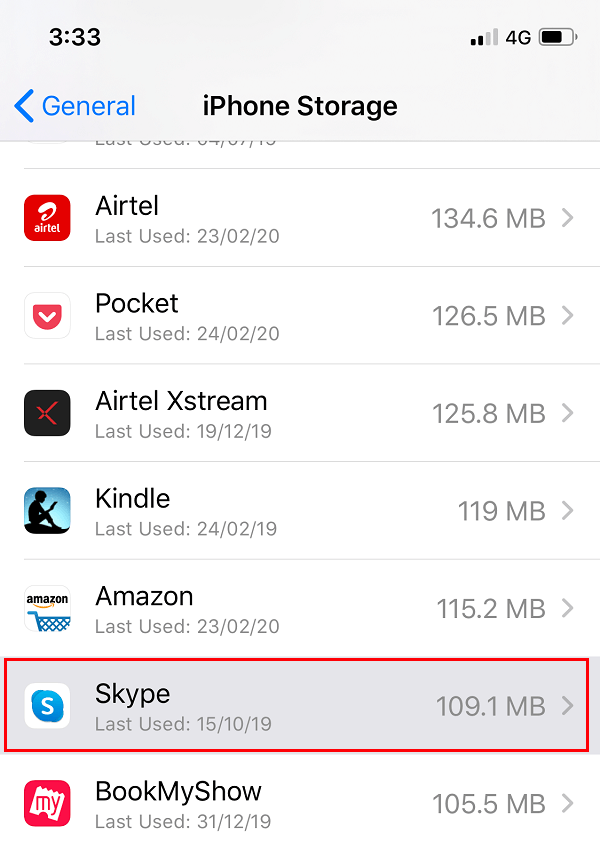
5. Klik onder Skype op de knop App verwijderen die onder aan het scherm beschikbaar zal zijn.
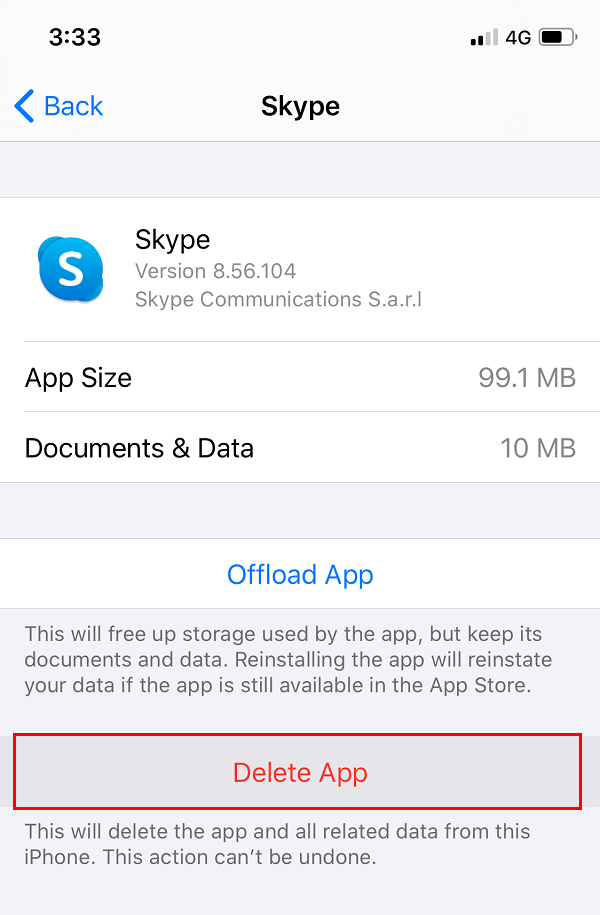
Na het voltooien van de bovenstaande stappen, wordt Skype verwijderd van uw iOS-apparaat.
Hoe Skype op Android te verwijderen
Skype verwijderen van Android is net zo eenvoudig als Skype verwijderen van iOS.
Volg de onderstaande stappen om Skype van Android te verwijderen:
1. Open de Play Store- app op je Android-telefoon door op het pictogram te tikken.
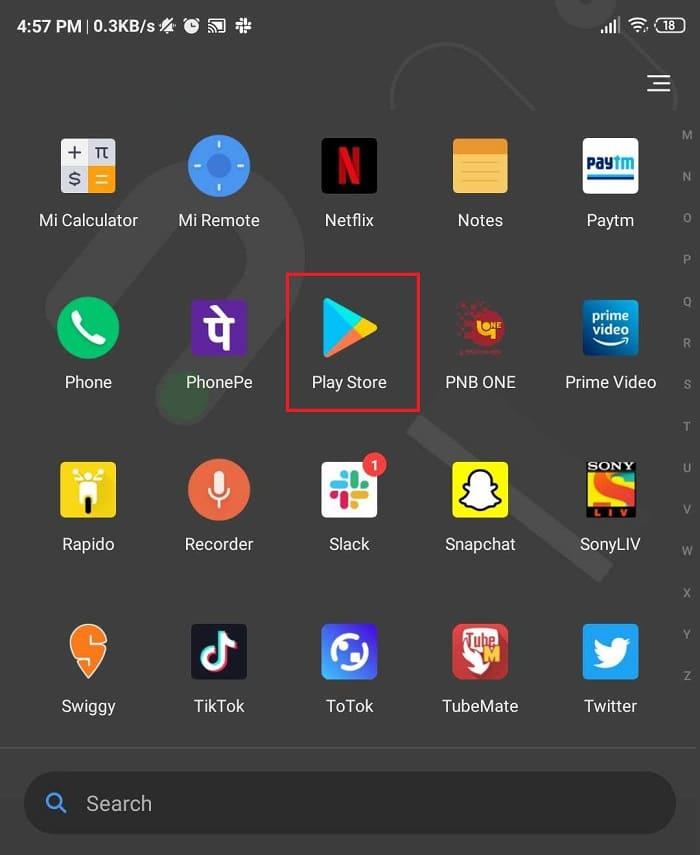
2. Typ en zoek naar skype in de zoekbalk bovenaan de Play Store.
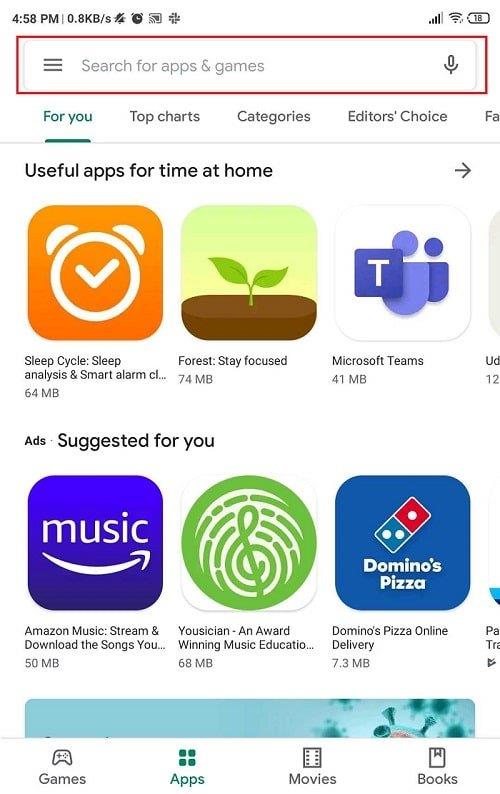
3. U ziet de knop Openen als de Skype-app al op uw systeem is geïnstalleerd.
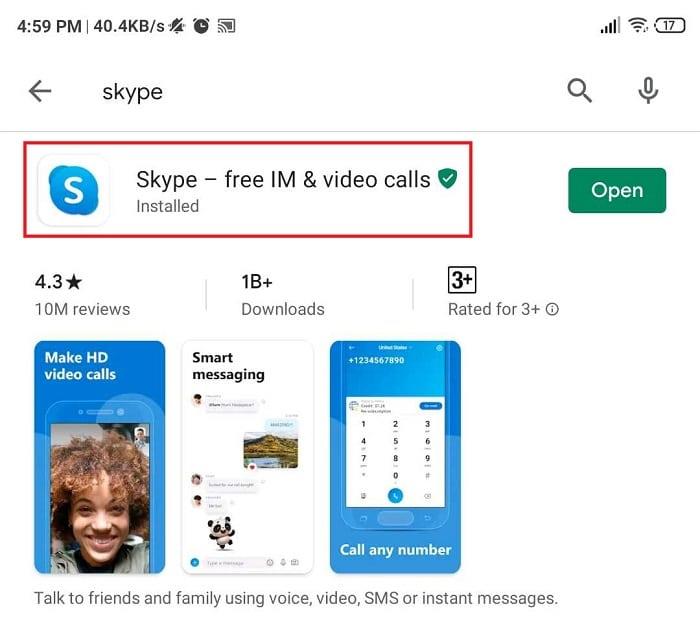
4. Klik vervolgens op de app-naam (waar Skype is geschreven) en er verschijnen twee opties, Verwijderen en Openen. Klik op de knop Verwijderen .

5. Er verschijnt een bevestigingspop-up. Klik op de knop OK en uw app wordt verwijderd.
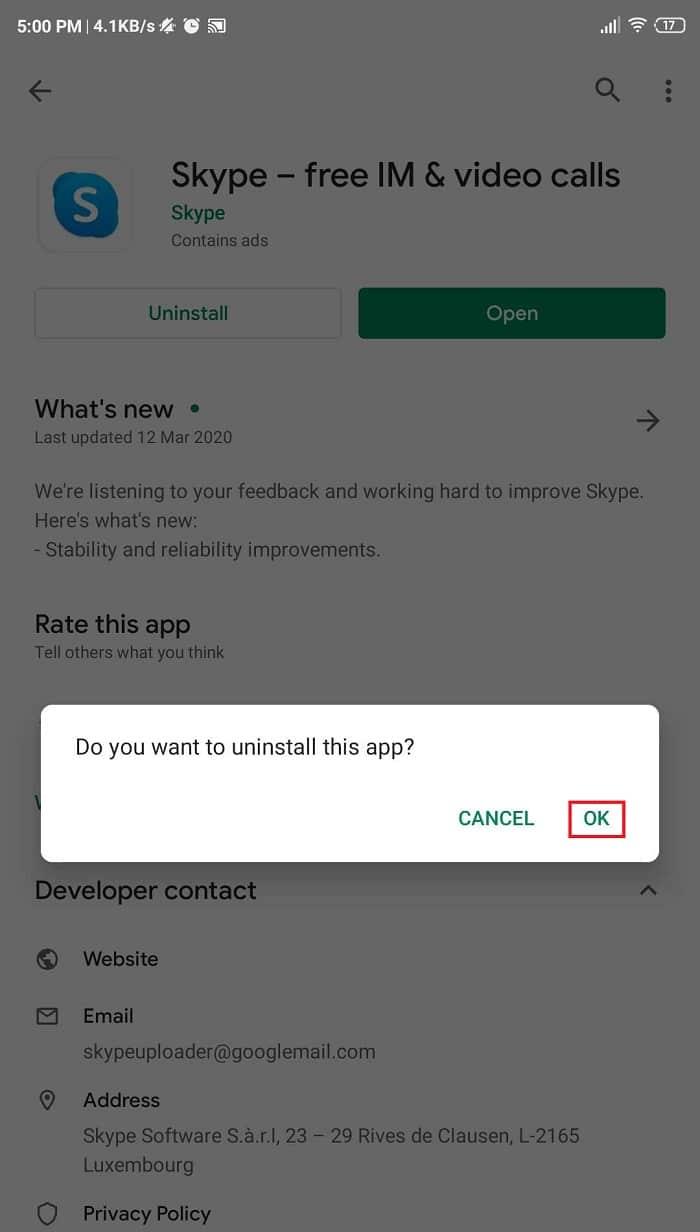
Na het voltooien van de bovenstaande stappen, wordt Skype verwijderd van uw Android-telefoon.
Lees ook: Skypehost.exe uitschakelen op Windows 10
Hoe Skype op Mac te verwijderen
Om Skype permanent van de Mac te verwijderen, moet u ervoor zorgen dat de app is gesloten en vervolgens de onderstaande stappen volgen:
1. Open Finder op Mac. Klik op de map Toepassingen in het linkerdeelvenster.

2. Zoek in de toepassingsmap naar een Skype- pictogram en sleep het naar de prullenbak.
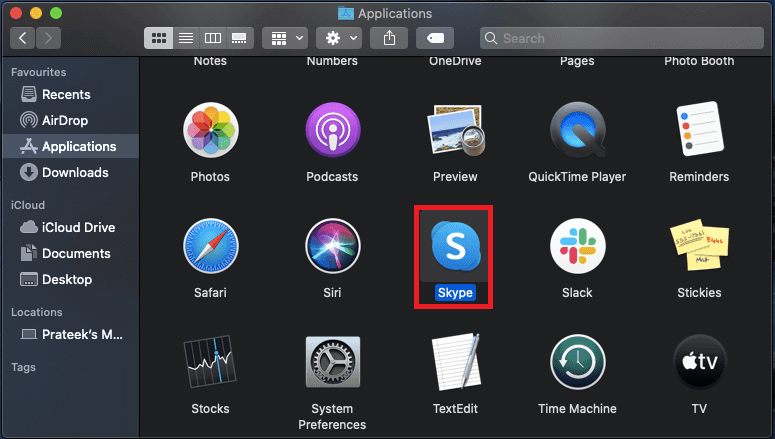
3. Zoek opnieuw in het Finder-venster naar skype in de zoekbalk die beschikbaar is in de rechterbovenhoek van het venster, selecteer alle zoekresultaten en sleep ze ook naar de prullenbak.
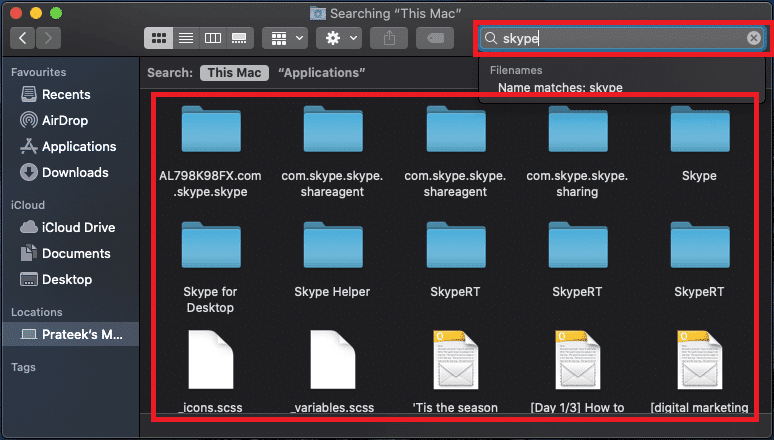
4. Ga nu naar het prullenbakpictogram, klik er met de rechtermuisknop op en selecteer de optie Lege prullenbak .
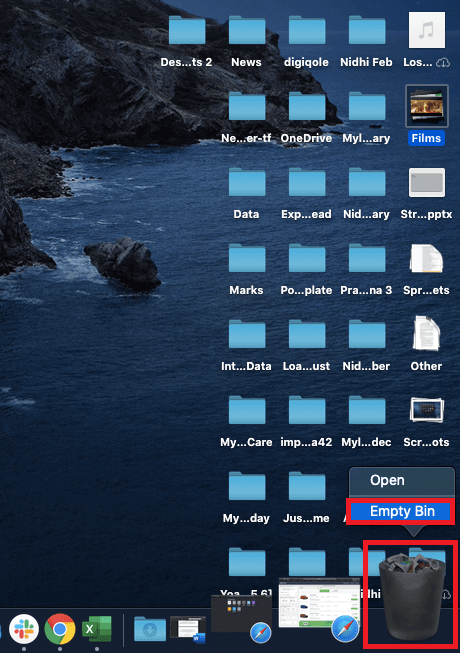
Zodra de prullenbak leeg is, wordt Skype van je Mac verwijderd.
Hoe Skype op pc te verwijderen
Zorg ervoor dat de app is gesloten voordat u de Skype-app van de pc verwijdert. Nadat de app is gesloten, volgt u de onderstaande stappen om Skype permanent van uw pc te verwijderen:
1. Typ en zoek naar Skype in de zoekbalk van het menu Start . Klik op het zoekresultaat dat verscheen.
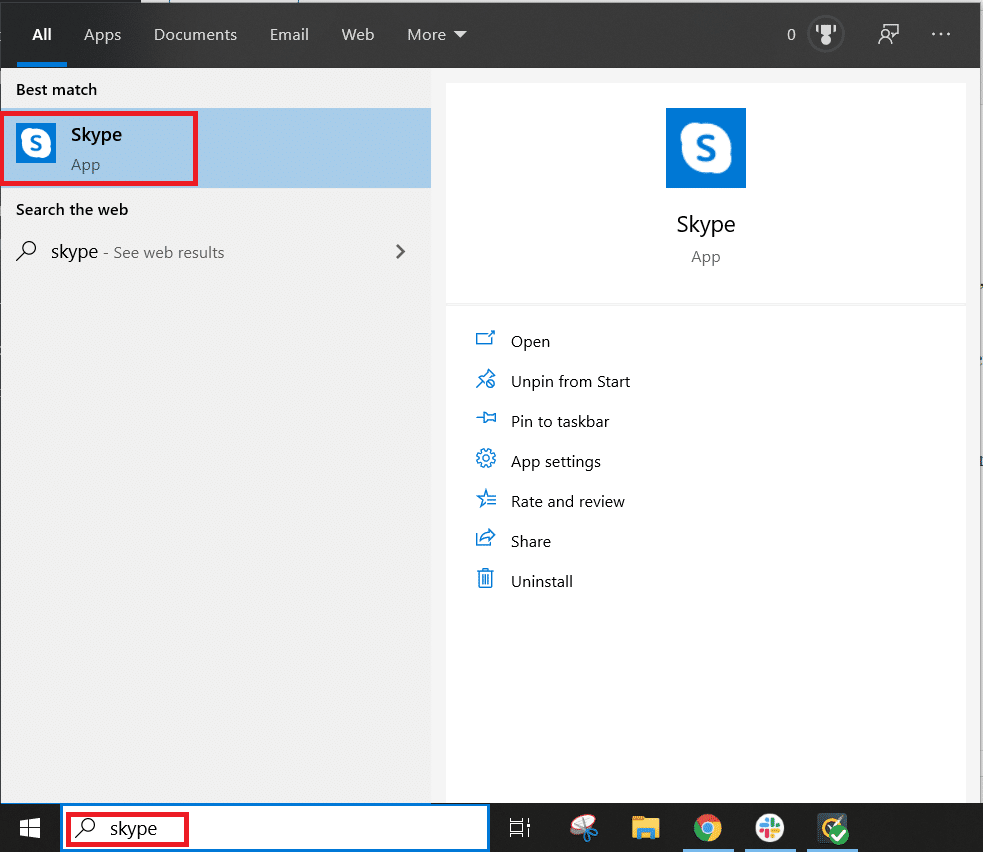
2. Klik nu op de optie Verwijderen in de lijst zoals hieronder weergegeven.
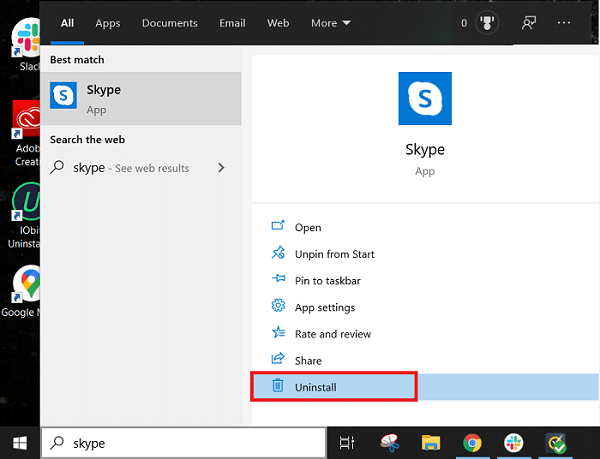
3. Er verschijnt een bevestigingspop-up. Klik nogmaals op de knop Verwijderen .
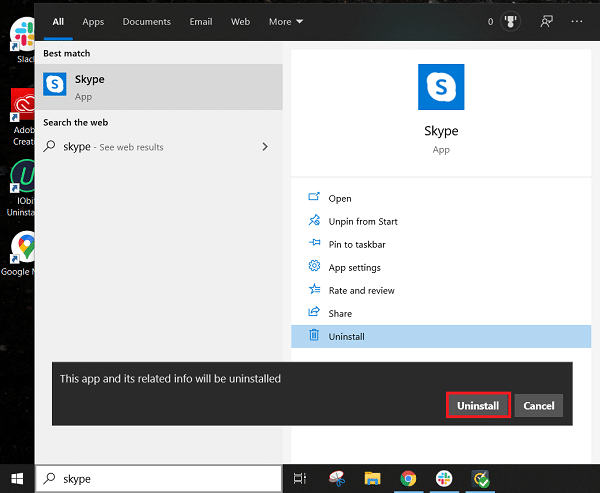
Lees ook: Skype-fout 2060 oplossen: schending van de beveiligingssandbox
En zo verwijder je op de juiste manier je skype en skype account! Als je nog vragen hebt over deze tutorial, stel ze dan gerust in het commentaargedeelte.
En als u een andere manier ontdekt om uw skype te verwijderen , deel deze dan met anderen in de onderstaande opmerkingen.
Instagram-verhalen zijn dé methode geworden om de betrokkenheid te vergroten en volgers te voorzien van achter de schermen of spontane inhoud. Sindsdien
Of u nu een leuk stukje inhoud maakt op een trendy TikTok-deuntje of een promotiefragment waarin uw merk wordt gepresenteerd, CapCut kan u helpen om het precies goed te doen.
Als u veel tijd online doorbrengt, is de kans groot dat u de menselijke captcha-loop van Cloudflare bent tegengekomen. Deze beveiligingsmaatregel heeft verschillende oorzaken,
Statistieken en analyses zijn belangrijke componenten van YouTube. Het platform houdt verschillende prestaties bij, inclusief de video's met de meeste
De samenwerking tussen “Fortnite” en “Star Wars” bracht de spelers speciale Force-krachten en “Star Wars”-missies. De Force-krachten verschenen met Hoofdstuk 4,
Het Twitch-platform heeft de optie om je te beschermen tegen schadelijk, aanstootgevend en beledigend taalgebruik in de chat. Voor jongere gebruikers is het raadzaam om dit te hebben
https://www.youtube.com/watch?v=Pt48wfYtkHE Google Docs is een uitstekende tool voor samenwerking, omdat meerdere mensen één document kunnen bewerken en eraan kunnen werken
U kunt verschillende methoden gebruiken om vormen uit te snijden in Adobe Illustrator. Dit komt omdat veel van de objecten niet op dezelfde manier zijn gemaakt. Helaas,
Heeft u ooit de melding “Dit telefoonnummer is verboden” in Telegram ontvangen? Als dat zo is, vraagt u zich misschien af wat dit betekent. Telegram heeft beperkingen
Snapchat is een populair sociaal platform waarmee gebruikers videoclips openbaar kunnen plaatsen en rechtstreeks berichten naar andere gebruikers kunnen sturen als iemand niet reageert
Sorry, je kunt op dit moment alleen berichten naar wederzijdse contacten sturen. Fouten in Telegram kunnen vervelend zijn als je contact opneemt met een nieuw contact.
Als u een presentatie voor mobiele telefoons wilt maken, moet u de lay-out in Google Presentaties wijzigen in verticaal. Google Presentaties zijn bedoeld voor
Obsidian biedt een platform voor het creëren en beheren van links tussen bronnen, notities en ideeën. Door koppelingen te maken in Obsidian kun je nieuwe niveaus van
Het samenvoegen van twee totaal verschillende gezichten van foto's is altijd een geweldige manier om plezier te hebben. Het combineren van twee afzonderlijke afbeeldingen om een geheel nieuwe look te creëren
https://www.youtube.com/watch?v=ptR9NfE8FVw Discord-kanalen maken de Discord-applicatie vermakelijk. Of het nu een tekstkanaal boordevol memes is
Bijgewerkt op 19 oktober 2023 Soms staat het leven onze doelen op sociale media in de weg. Je hebt waarschijnlijk wel eens momenten gehad waarop je aan het typen was op je telefoon,
Hoewel het mogelijk is om oproepen op WhatsApp uit te schakelen, is deze optie niet gemakkelijk te vinden in de app, tenzij je enkele wijzigingen aanbrengt. Veel gebruikers kiezen ervoor
Het grootste probleem dat Roblox-gebruikers tegenkomen, is vastlopen in een game. Dit komt door de UI-navigatie die u mogelijk per ongeluk hebt ingeschakeld
https://www.youtube.com/watch?v=srNFChLxl5c Instagram Hoogtepunten zijn een geweldige manier om dichter bij je volgers te komen. U kunt uw speciale momenten delen
Als je een berichtenapp gebruikt om in contact te blijven met familie en vrienden, ben je al bekend met Facebook Messenger en WhatsApp. Beide zijn gratis,


















